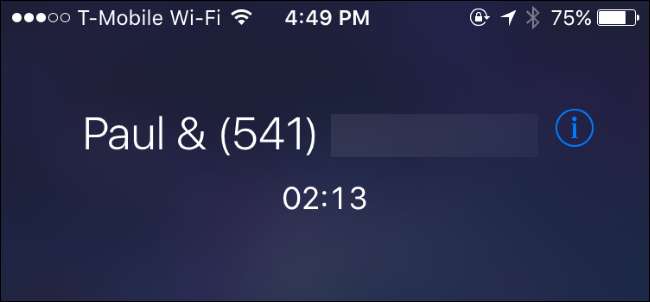
आपका iPhone आपको एक साथ पांच लोगों को कॉल करने की अनुमति देता है, जिससे एक त्वरित सम्मेलन कॉल सेट करना आसान हो जाता है। अन्य लोगों को कुछ विशेष की जरूरत नहीं है-बस किसी भी पुराने सेलुलर या लैंडलाइन टेलीफोन।
कॉन्फ़्रेंस कॉल में प्रतिभागियों को कैसे जोड़ा जाए
डायलर ऐप से आम तौर पर प्रतिभागियों में से एक को कॉल करके अपना कॉन्फ्रेंस कॉल शुरू करें। आप उस व्यक्ति को बताना चाहते हैं जिसे आप कॉल में और लोगों को जोड़ने जा रहे हैं।
अपने iPhone पर कॉल करते समय, "कॉल जोड़ें" बटन पर टैप करें। जब आप दूसरी कॉल करेंगे तो पहली कॉल होल्ड पर रखी जाएगी। दूसरे व्यक्ति का नंबर डायल करें या उसे अपने संपर्कों से चुनें।
दूसरा व्यक्ति कॉल का उत्तर देने के बाद, आपको पहली कॉल होल्ड पर और दूसरी कॉल उसके नीचे सक्रिय दिखाई देगी। यदि आपके संपर्कों में लोगों के नाम हैं, तो उनके नाम यहां प्रदर्शित किए जाएंगे। अन्यथा, आप बस उनके फ़ोन नंबर देखेंगे।
"मर्ज कॉल" बटन पर टैप करें और अब आपके पास एक कॉन्फ्रेंस कॉल होगी जिसमें आप और आपके द्वारा बुलाए गए दो लोग शामिल होंगे।

यदि आप अन्य कॉलर्स जोड़ना चाहते हैं तो इस प्रक्रिया को कई बार दोहराएं। बस "कॉल जोड़ें" टैप करें, अगले व्यक्ति को डायल करें, और फिर जवाब देने के बाद "मर्ज कॉल" पर टैप करें। आप एक साथ पांच लोगों को कॉल कर सकते हैं। सम्मेलन कॉल के लिए और भी अधिक लोगों को शामिल करने के लिए, आपको अधिक उन्नत सम्मेलन कॉलिंग सिस्टम की आवश्यकता होगी।
यदि आप कॉन्फ्रेंस कॉल पर या किसी अन्य कॉल के दौरान इनकमिंग कॉल प्राप्त करते हैं, तो आप "होल्ड एंड एक्सेप्ट" बटन पर टैप कर सकते हैं। वर्तमान कॉल को होल्ड पर रखा जाएगा और आप उस व्यक्ति को जवाब देंगे। इस बटन पर टैप करने के बाद, आप उस व्यक्ति को मर्ज करने के लिए "मर्ज कॉल" पर टैप कर सकते हैं, जिसने आपके फोन नंबर को मौजूदा कॉल में मिला दिया था, जैसे कि आपने उन्हें कॉल किया था।
"एंड एंड एक्सेप्ट" टैप न करें या आपका iPhone आपके वर्तमान कॉल को समाप्त कर देगा, कॉन्फ्रेंस कॉल पर सभी लोगों को डिस्कनेक्ट कर देगा और नया कॉल स्वीकार करेगा। यदि आप उस व्यक्ति से तुरंत बात नहीं करना चाहते हैं, तो आप "Send to Voicemail" पर टैप कर सकते हैं।
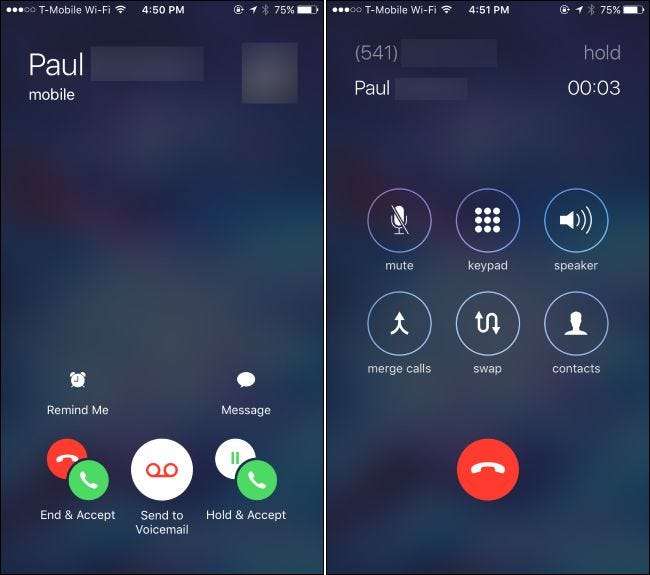
प्रतिभागियों को कैसे निकालें और निजी तौर पर बात करें
सम्बंधित: कैसे अपने iPhone पर वाईफ़ाई कॉलिंग को सक्षम करने के लिए
कॉन्फ्रेंस कॉल पर, आप कॉल में प्रतिभागियों की सूची देखने के लिए स्क्रीन के ऊपरी दाएं कोने पर नीले "i" बटन पर टैप कर सकते हैं।
किसी प्रतिभागी को कॉल से निकालने के लिए, "एंड" बटन पर टैप करें। आपका फोन उन पर लटक जाएगा।
किसी के साथ निजी तौर पर बात करने के लिए, "निजी" बटन पर टैप करें। अन्य प्रतिभागियों को होल्ड पर रखा जाएगा और आप अपने चुने हुए व्यक्ति के साथ निजी तौर पर बात कर पाएंगे। जब आप निजी कॉल को मुख्य कॉन्फ्रेंस कॉल में वापस मर्ज करने के लिए "मर्ज कॉल" पर टैप करें और एक साथ सभी के साथ बात करें।
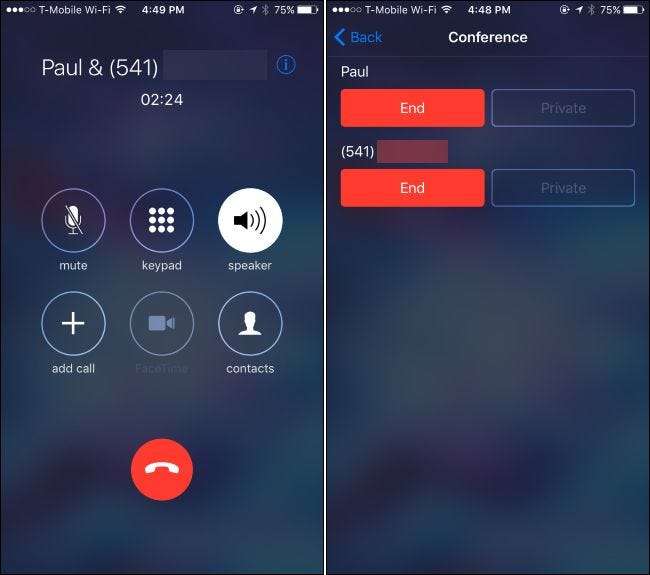
निजी बटन केवल कुछ सेलुलर नेटवर्क पर काम कर सकता है। उदाहरण के लिए, इसने हमारे iPhone के साथ काम नहीं किया और कलिंग में और बस बाहर धूसर हो गया था। आपका माइलेज आपके सेलुलर कैरियर और आपके क्षेत्र में उपलब्ध नेटवर्क के प्रकार के आधार पर भिन्न हो सकता है।
अन्य iPhone सम्मेलन कॉल ट्रिक्स
कॉन्फ्रेंस कॉल के दौरान खुद को म्यूट करने के लिए, "म्यूट" बटन पर टैप करें। आप कॉन्फ्रेंस कॉल पर अन्य लोगों को सुन पाएंगे, लेकिन वे तब तक आपको नहीं सुन पाएंगे जब तक कि आप अपने आप को अनम्यूट करने के लिए "म्यूट" बटन पर दोबारा टैप न करें।
यह स्पीकर मोड को सक्षम करने के लिए स्पीकर मोड-टैप "स्पीकर" के साथ विशेष रूप से उपयोगी है।
आप कॉल स्क्रीन को छोड़ने के लिए स्वतंत्र हैं और कॉल करते समय अपने फोन पर अन्य एप्लिकेशन का उपयोग करते हैं। स्पीकर मोड सक्षम होने के साथ, अपने iPhone पर "होम" बटन दबाएं। आप अन्य एप्लिकेशन (और यहां तक कि इंटरनेट का उपयोग करने के लिए स्वतंत्र हैं, यदि आपका वाहक इसका समर्थन करता है)। आपको अपनी स्क्रीन के शीर्ष पर एक हरे रंग का "कॉल टू रिटर्न टू कॉल" बार दिखाई देगा, और आप किसी भी समय कॉल स्क्रीन पर लौटने के लिए उसे टैप कर सकते हैं।
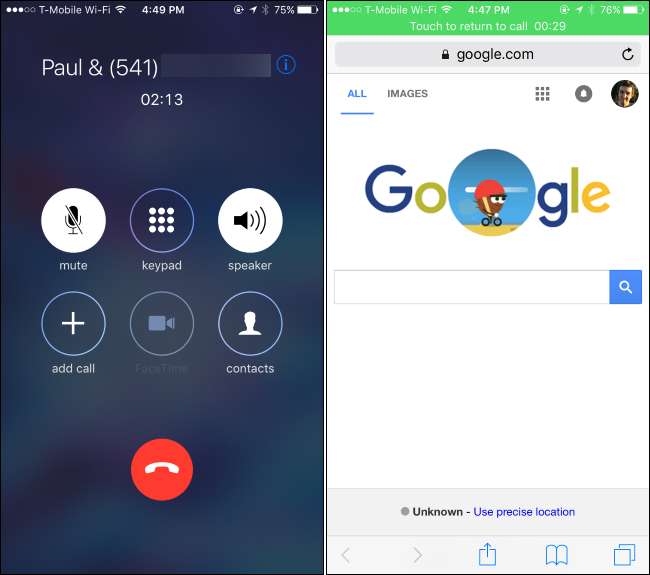
जब आप ऐसा कर लेते हैं, तो आप प्रतिभागियों की स्क्रीन से एक-एक करके "एंड" बटन के साथ प्रतिभागियों को हटा सकते हैं, या कॉल स्क्रीन के निचले भाग में सामान्य लाल "हैंग अप" बटन पर टैप करके सभी को एक साथ लटका सकते हैं।







